Google chrome Cast Met 's werelds populairste streaming media-apparaat van Google kun je gratis internetvideo's bekijken op Smart TV.Daarnaast kun je Chromecast op je pc of laptop aansluiten om video's zoals Android naar de tv te streamen.
maarSommige gebruikers melden:Chromecast Niet normaalWerkOf het kan niet goed verbinding maken wanneer het is aangesloten via een Windows 10-apparaat.
Voor sommige andere gebruikers werkt "chromecast goed op mijn laptop.Toen kreeg ik de Windows 10-update (versie 20H2) en nu is mijn laptop niet meerKan mijn Chromecast-apparaat herkennen.wat moet ik doen? "
Inhoud
Chromecast werkt niet of kan geen verbinding maken
Er zijn veel redenen waarom Chromecast niet meer werkt of geen verbinding kan maken met het wifi-netwerk.Bijvoorbeeld onjuiste netwerkconfiguratie, beveiligingssoftware of firewallblokkering, enz.Hier kunt u enkele oplossingen toepassen om dit probleem op te lossen.
Basisstappen voor probleemoplossing om Chromecast soepel te laten werken
Volg de onderstaande basiscriteria voor probleemoplossingChromecast verifiërenNa het instellen,Chromecast kan goed werken :
- Zorg ervoor dat uw Chromecast-apparaat correct is ingesteld
- Probeer het apparaat te casten met de Google Home-app
- Er moet minimaal de 2.4 GHz-frequentieband aanwezig zijn om het Chrome-projectieapparaat correct te laten werken
- Je moet ook proberen om chroom vanaf een ander apparaat te casten, waarbij je een andere laptop dan een smartphone gebruikt.Als andere apparaten goed werken tijdens het casten, betekent dit dat er alleen een probleem is met jouw apparaat.
1) Zorg ervoor dat uw computer en Chromecast-apparaat op hetzelfde netwerk zijn aangesloten.
2) Controleer of uw Chrome-browser up-to-date is.Om het versienummer te controleren, typt u about: // chrome in de zoekbalk.Als u uw browser moet bijwerken, klikt u op Google Chrome bijwerken om te wijzigen Uw Chrome-browserupdate Naar de laatste versie.
3) Verbreek de verbinding met het virtuele privénetwerk (VPN) of de proxyserver.Chromecast-apparaten kunnen via deze netwerken niet communiceren met laptops.Als je hulp nodig hebt, neem dan contact op met je serviceprovider voor advies.
4) Zorg ervoor dat de firewall/antivirussoftware up-to-date is en de verbinding met het Chromecast-apparaat niet blokkeert.Firewall: Als je een draadloze router wilt huren, neem dan contact op met je internetprovider.Als je een router hebt gekocht, controleer dan de instellingen van de netwerkfirewall.
5) Koppel de router en het Chromecast-apparaat ongeveer 2 minuten los om ze opnieuw op te starten.Start ook het projectieapparaat (laptop/pc) opnieuw.
Netwerkdetectie inschakelen
- aanzetten开始Menu>Typenetwerk status , En klik vervolgens op Netwerkstatus.
- Ga naar Netwerkcentrum,VervolgensGeavanceerde instellingen voor delen wijzigen.
- Zorg ervoor dat hier geselecteerd"Schakel netwerkdetectie in" “ Bestands- en printerdeling inschakelen"Opties
- Start de Windows 10-computer opnieuw op en probeer het opnieuw.
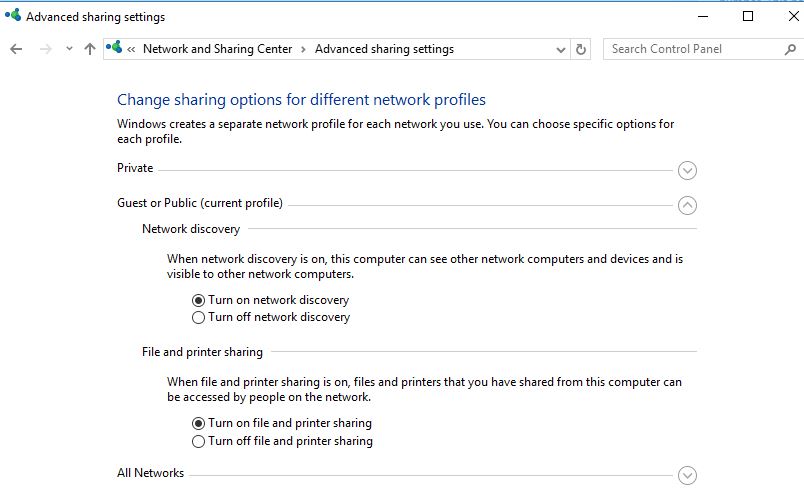
Media delen starten
Soms blokkeert het systeem automatisch het delen van media en alle draadloze functies voor het delen van bestanden, zodat de meeste mensen met Chromecast niet goed kunnen werken.
Gebruik services.msc om de Windows-serviceconsole te openen
- Zoek de netwerkdeelservice van Windows Media Player, klik er met de rechtermuisknop op en start de service.
- Als de service al actief is, klikt u met de rechtermuisknop en selecteert u service opnieuw starten.
- Pas toe en bevestig om de wijzigingen op te slaan, controleer nu of de chromecast correct werkt.
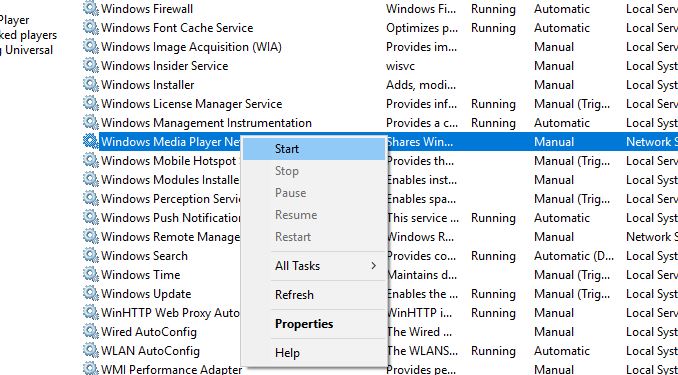
Chrome Cast-apparaat terugzetten naar fabrieksinstellingen
Soms is dit probleem hoofdpijn en is de enige oplossing die overblijft het herstellen van de fabrieksinstellingen.Om het Chromecast-apparaat te resetten, hoeft u alleen maar de knop op de Chromecast (in de buurt van de stroombron) een paar seconden ingedrukt te houden totdat de stroomindicator knippert.Uw Chromecast-apparaat wordt automatisch opnieuw opgestart, waardoor het probleem wordt opgelost dat Chromecast niet goed werkt.

- Controleer of de voeding van het apparaat correct is, want in sommige gevallen wordt de stroom uitgeschakeld nadat de tv is uitgeschakeld.Dit is de belangrijkste reden waarom chroomafgietsels niet normaal kunnen werken.
- Vaak werkt uw Chromecast-dongle niet goed. In dit geval kunt u de dongle loskoppelen en opnieuw plaatsen om het probleem op te lossen.
- In veel gevallen kunnen slechte wifi-signalen ook problemen veroorzaken, dus zorg ervoor dat je internetverbinding correct is ingesteld voordat je gaat casten
Helpen deze tips om "Chromecast te repareren die niet werkt op Windows 10"?Welke optie is geschikt voor jou?laat het ons weten.

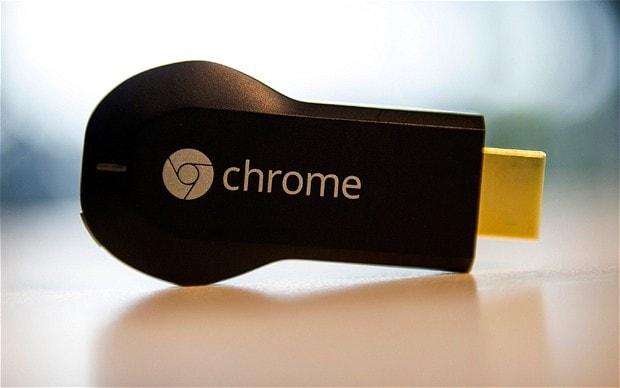




![[Opgelost] Microsoft Store kan geen apps en games downloaden](https://oktechmasters.org/wp-content/uploads/2022/03/30606-Fix-Cant-Download-from-Microsoft-Store.jpg)
![[Opgelost] Microsoft Store kan geen apps downloaden en installeren](https://oktechmasters.org/wp-content/uploads/2022/03/30555-Fix-Microsoft-Store-Not-Installing-Apps.jpg)

